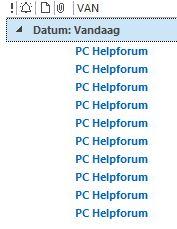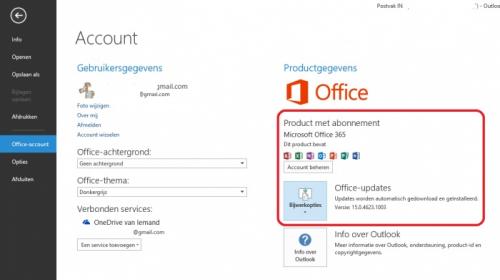-
Items
26.326 -
Registratiedatum
-
Laatst bezocht
Inhoudstype
Profielen
Forums
Store
Alles dat geplaatst werd door clarkie
-
Veel succes met je zoektocht xD, en we horen nog wel van je.
-
Je hebt je vraag ook op een ander forum gesteld, best wachten we af wat daar uit de bus komt anders zitten we allemaal dubbel werk te verrichten. Enigste vraag die ik me op dit moment wel stel is over wat soort video's gaat het die op een cassette staan, eigen filmpjes of origineel gekocht? Aangekochte films zijn meestal toch wel voorzien van een beveiliging die ook voor problemen kan zorgen.
-

Na afsluiting laptop verdwijnt internet
clarkie reageerde op pola's topic in Archief Internet & Netwerk
Best eerst al eens kijken of malware voor problemen zorgt. Download RSIT van de onderstaande locaties en sla deze op het bureaublad op. Hier staat een beschrijving hoe je kan kijken of je een 32- of 64-bitversie van Windows heeft. RSIT 32 bit (RSIT.exe) RSIT 64 bit (RSITx64.exe) Dubbelklik op RSIT.exe om de tool te starten. Windows Vista, 7 en 8 gebruikers dienen de tool als "administrator" uit te voeren door middel van de rechtermuisknop en kiezen voor Als Administrator uitvoeren. Vervolgens wordt de "Disclaimer of warranty" getoond, klik vervolgens op "Continue" Wanneer de tool gereed is worden er twee kladblok bestanden geopend genaamd "Log.txt" en "Info.txt" . RSIT Logbestanden plaatsen Voeg het logbestand met de naam "Log.txt" als bijlage toe aan het volgende bericht. (Dit logbestand kunt u tevens terug vinden in de map ""C:\\rsit") Het logbestand met de naam "Info.txt" wat geminimaliseerd is hoeft u niet te plaatsen. (Dit logbestand wordt enkel de eerst keer bij het uitvoeren aangemaakt). Hoe u een bijlage kunt toevoegen aan het bericht leest u hier. Bekijk ook de instructievideo. -
Ik ben geen gebruiker van Magix Red uw video's maar kan je wat meer info geven? Start het programma normaal op? Wanneer krijg je die problemen, welke handelingen voer je dan uit? Krijg je een foutmelding, welke? Voldoet je PC aan de systeemvereisten? Zie deze link.
-
Hieronder lees je meer over IMAP. Op je Oude PC gebruik je POP3, indien ze na het binnenhalen automatisch verwijderd worden ( of manueel) op de server van skynet dan worden ze ook verwijderd op je Windows 8 PC . Zie de rood gemarkeerde tekst hieronder. Controleer eens je webmail van Skynet. Zijn de mails daar nog aanwezig of verwijderd? Als ik het goed begrijp ben je wel nog in het bezit van al je mails omdat je ze ook binnen gehaald hebt op je oude PC. Ik kan je ook al gerust stellen dat het probleem niet aan de gekochte software of code ligt maar dus aan gemaakte keuzes en instellingen. Bovenstaande was eigenlijk niet gevraagd. Je moet eens een nieuwe e-mail vanuit Outlook naar jezelf sturen, ontvang je die en blijft die na openen aanwezig. Sluit dan Outlook af en herstart Outlook. Is die mail er dan nog? Dan pas ga je naar je oude PC en haal daar de mails binnen. Wat gebeurt er dan in Outlook op je nieuwe PC?
-
Olaf, Je hebt in enkele berichten je e-mailadres geplaatst, die heb ik verwijderd wegens kans op spam. Heb je alle mogelijke plaatsen nagekeken zoals verwijderde Items, ongewenste e-mail,..... Je hebt het probleem pas sinds vandaag, maar je account is al enkele dagen aangepast of heb je dat pas vandaag gedaan? Ik ben zelf ook overgeschakeld naar Office 365 en kan je verzekeren dat er in Outlook niks veranderd omtrent instellingen of e-mailaccount,.... Kan je doorgeven wat er allemaal juist uitgevoerd is op je twee pc's, welke instellingen zijn aangepast? Heb je op die PC met Windows XP ingesteld dat de e-mails op de server bewaard moeten blijven? Werk je met pop3 of Imap? Zorg ervoor dat het e-mailprogramma op je XP pc gesloten is zodat er geen e-mails ontvangen worden, PC mag ook afgesloten zijn natuurlijk. Dan verstuur je een e-mail via Outlook 2013 (nieuwe PC) naar je zelf. Ontvang je die? Blijft die na het openen in je postvak in staan? Indien ja herstart Outlook, is de mail er nog altijd?
-
Bedoel je Windows 8.1 als besturingssysteem met Office 2007 waarvan Outlook 2007 voor problemen zorgt? Wat versta je onder " blijft de mail hangen" en "verstuurd ongelimiteerd"? Krijg je foutmeldingen, welke?
-
Kan je eens de link naar bol.com in je volgende bericht plaatsen zodat we juist weten wat je gekocht hebt. Indien de code ingegeven is via je Microsoft account kan je dat daar controleren. Is de test versie dezelfde is als de nu aangekochte versie ? Misschien is Outlook nog niet geactiveerd of maakt het geen deel uit van je aangekochte code, maar als je bovenstaande kan doorgeven zal het wel snel duidelijk worden.
-
Bedoel je Zolid en gaat het over de link in bericht 5? had je die driver nog niet geprobeerd? Zonder een driver zal je stick niet werken.
-
Voer de twee onderstaande zaken ook nog eens uit. Om je harddisk op fouten te controleren kun je het volgende uitvoeren. Je dient wel een andere werkende pc/laptop ter beschikking te hebben. Download Seatools for DOS ISO image op een andere pc. Brand de ISO als image op een lege cd. Stel in je BIOS je cd/dvd-rom in als first boot device en leg de cd in je drive. Start nu je pc/laptop op vanaf deze cd. Als de tool is opgestart accepteer je de gebruikersovereenkomst en zie je een venster waarin je jou HD kunt selecteren. Klik in de linker bovenhoek op Basic tests en in het keuze menu kies je voor Long test. Wat geeft dit als resultaat? Een handleiding voor het gebruik van Seatool for DOS vind je hier. Download en installeer Speccy. Speccy is er ook in Nederlandstalige versie, bij de installatie (of update) kan je de taal wijzigen van Engels naar Nederlands ... als je op het driehoekje klikt, krijg je een uitrolmenu waarin je Nederlands kan selecteren. Wanneer, tijdens het installeren van Speccy, de optie aangeboden wordt om Google Chrome of Google Toolbar "gratis" mee te installeren dien je de vinkjes weg te halen, tenzij dit een bewuste keuze is. Start nu het programma en er zal een overzicht gemaakt worden van je hardware. Als dit gereed is selecteer je bovenaan "Bestand - Publiceer Snapshot" en vervolgens bevestig je die keuze met " Ja ". In het venster dat nu opent krijg je een link te zien, kopieer nu die link en plak die in je volgende bericht. Zo krijgen we een gedetailleerd overzicht van je hardware. Meer info over deze procedure lees je HIER.
-
Dag Maarten, Het probleem is opgelost, als je binnen dit topic verder geen vragen of problemen meer hebt, mag je dit onderwerp afsluiten door een klik op de knop "Markeer als opgelost", die je links onderaan kan terugvinden … zo blijft het voor iedereen overzichtelijk. ;-)
-
Ik denk dat jouw probleem eerder iets voor de hardware experts wordt. Zit alles goed aangesloten, zijn je kabels in orde?
-
Je kan je C verkleinen, daardoor ontstaat vrije ruimte waarvan je een partitie kan maken. Je kan dat met AOMEI (klik erop). Die bestanden zal je wel handmatig moeten omzetten. Hoe je de partitie kan splitsen lees je hier.
-
Op dit moment heb ik even geen laptop bij mij en kan dus de instellingen bij gebruik van batterij niet nakijken. Kom hier later nog op terug. Misschien dat intussen een ander lid je al kan verder helpen.
-
Volgens schijfbeheer heb je twee schijven. Op de eerste schijf in partitie C staat alvast je besturingssysteem, dan heb je nog een recovery- partitie waar je best af blijft. Dan heb je een tweede schijf (losse schijf genaamd) met stationsletter I als ik goed zie. Op je C staat Windows en de geïnstalleerde software. Wat stond er op de D partitie die helemaal niet aanwezig is? Je moet toch zelf bepaalde bewerkingen in schijfbeheer of via een partitie-programma uitgevoerd hebben want vanzelf verdwijnt die niet. Dus graag wat meer info over het soort bestanden die verplaatst zijn en wat je uitgevoerd hebt voor de partitie verdwenen is.
-
Ben niet zeker maar zou het kunnen dat je via de webmail van Telenet dat probleem kan oplossen, je dient er een e-mailadres in te vullen waar naar de e-mails verstuurt moeten. Zie deze link. Neem ook deze link eens door.
-
Dag Klazcor, Maak een printscreen van schijfbeheer en plaats die afbeelding in je volgend bericht. Ga naar start-> configuratiescherm-> systeembeheer-> computerbeheer. In computerbeheer klik je op schijfbeheer. Alle schijven, partities worden in beeld gebracht. Daar maak je een printscreen van. Hoe je een printscreen kan maken lees je hier (klik erop), hoe je die in een volgend bericht kan plaatsen hier.
-

Steeds meer lan-verbindingen zonder internet toegang
clarkie reageerde op JoostZ's topic in Archief Internet & Netwerk
@leroy, Zie bericht 21. -
Klik op Start en klik vervolgens op Configuratiescherm. Dubbelklik op Software, klik op Microsoft Office 2003 en klik vervolgens op Wijzigen. Klik in het dialoogvenster Microsoft Office 2003 Setup op Opnieuw installeren of herstellen en klik vervolgens opVolgende. Klik op Office opnieuw installeren en klik vervolgens op Installeren.
-

Steeds meer lan-verbindingen zonder internet toegang
clarkie reageerde op JoostZ's topic in Archief Internet & Netwerk
Misschien toch wel. Je voert downloads uit en er wordt zo ver ik weet ook vanaf jouw PC geupload, dus anderen downloaden ook bestanden vanaf jouw PC. Als test zou je eens alles van Utorrent kunnen verwijderen, heb je dan nog die problemen? -
Van zodra 1 van de experts online is zal deze je zeker verder helpen aangaande je vraag/probleem.;-)

OVER ONS
PC Helpforum helpt GRATIS computergebruikers sinds juli 2006. Ons team geeft via het forum professioneel antwoord op uw vragen en probeert uw pc problemen zo snel mogelijk op te lossen. Word lid vandaag, plaats je vraag online en het PC Helpforum-team helpt u graag verder!